时间:2019-03-28 14:49:46 作者:mingzhen 来源:系统之家 1. 扫描二维码随时看资讯 2. 请使用手机浏览器访问: https://m.xitongzhijia.net/xtjc/20190328/153027.html 手机查看 评论 反馈
我们经常看见一些海报上有3D的效果,是整体看起来更加有画面感,你知道PhotoShop7.0怎么做立体字的吗?接下来我们一起往下看看PhotoShop7.0制作立体字的方法吧。
方法步骤
1、首先进入PS,新建一个画布,大小随意;
2、然后在工具栏中选择文字工具,在画布上输入文字,建议用黑体,这样制作出的立体效果更强;
3、文字写好后,Ctrl+T进行自由变化,对文字的大小和位置进行调整;

4、接着将文字图层复制,快捷键为CTRL+J。你也可以直接在文字图层上右键,点击【复制图层】即可;
5、然后将原文本稍微往正下方移动,并调整颜色,使其稍微变得与之前颜色稍微暗一些,建议为灰色;

6、调整出想要的效果后,在原图层上双击,弹出【图层样式】,勾选【投影】。然后设置投影的参数数值。
下面列出参考值:
不透明度:100
角度:90度
距离:2
扩展:10
大小:6
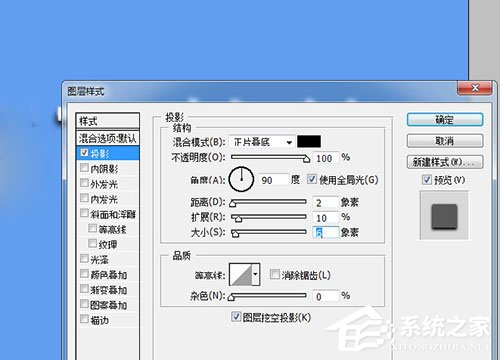
以上就是PhotoShop7.0怎么做立体字的全部内容了,按照以上的方法操作,你就能轻松的掌握PhotoShop7.0制作立体字的方法了。
发表评论
共0条
评论就这些咯,让大家也知道你的独特见解
立即评论以上留言仅代表用户个人观点,不代表系统之家立场